Como Consertar o Skype Continua Desconectando no PC [Easy Fixes 2022]
Caso uma empresa o convide para participar de uma entrevista do Skype, nada seria mais lamentável do que experimentar o Skype travando ou se desconectando repetidamente no seu PC.Podes pensar nisto?
Se você já enfrentou ou está enfrentando uma situação análoga a esta, eu lhe direi para não se preocupar.Este é um problema típico do Skype, e há várias correções rápidas para curar sua dor imediatamente.
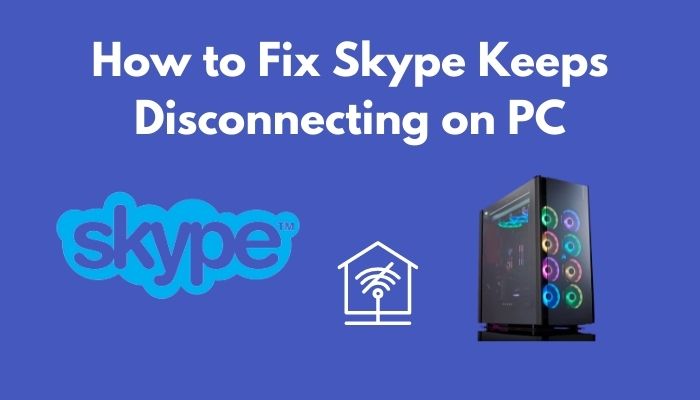
Como especialista em tecnologia, pesquisei minuciosamente o assunto e acumulei uma série de soluções potenciais para lidar com isso.Vou listar os consertos passo a passo para que as abordagens se tornem simples e precisas de seguir e implementar.
Continua a ler até ao fim.Por favor, não saltes nada.
Então, vamos pôr a bola a rolar.
Siga nosso guia para corrigir mensagens do Skype que não estão sendo enviadas
Por que o meu Skype continua desconectando?
O Skype continua se desconectando devido à falta de um sinal de rede forte, usando o Skype desatualizado, bugs internos, falhas e algumas outras causas primárias.No entanto, vou entrar neles em detalhes mais tarde.Vamos pôr alguma luz no seu fundo agora.
Vale a pena mencionar que o Skype é um dos pioneiros que iniciou chamadas de voz, videoconferência e serviços de mensagens instantâneas baseadas em VoIP.Você pode transferir até qualquer arquivo ou documento aqui usando a plataforma, e é absolutamente livre de custo.
Embora neste mercado competitivo, a presença do WhatsApp, Messenger, etc., esteja a aliciar consideravelmente o número de utilizadores principais do Skype, um número significativo da população continua a utilizar o Skype como forma regular de comunicação.
Entretanto, os usuários às vezes reclamam de diferentes erros, problemas como desconectar, ficar preso, não funcionar corretamente, e assim por diante.Entre eles, vou manter este artigo confinado à questão do Skype, que continua se desconectando no seu PC.Antes de saltar para as soluções, é essencial conhecer as razões exactas que são consideradas responsáveis por este problema.
Confira a maneira mais fácil de emudecer outros sons do Skype no Windows 11
Aqui estão os motivos pelos quais o Skype continua se desconectando no PC:
- Antes de mais nada, por ser um serviço baseado em VoIP, isto requer um sinal de rede estável e forte para funcionar sem problemas.Se você tiver altos e baixos na conexão com a Internet, o Skype pode se comportar como se estivesse desconectando uma e outra vez.
- Quando você usa um único software Skype no seu PC por um período mais longo sem qualquer atualização, você pode enfrentar essa situação devido à falta de atualizações regulares.
- Qualquer erro ou falha no próprio software ou nos arquivos do sistema também pode ser responsável por isso.
- Durante o download e a instalação do Skype, se você instalou qualquer arquivo danificado ou corrompido, nesse momento o Skype também pode mostrar as conseqüências no seu computador.
As causas que mencionei acima são as prováveis.Ninguém pode definir um único motivo para o problema de desconexão do Skype.Qualquer que seja a razão, acredite-me, todos eles são resolúveis, e eu vou resolvê-los na última parte deste artigo.
Tem algum tempo livre?Confira nossa última correção para corrigir o som do Skype Share System Sound Not Working
Como consertar a conexão do Skype
Sendo um produto da Microsoft, o Skype é usado principalmente em computadores Windows, embora tenha versões separadas para outros sistemas operacionais.Concentrando-me nisso, recomendo que você tente as seguintes soluções.Espero que pelo menos qualquer um deles lhe sirva o melhor.
Aqui estão os métodos para corrigir o problema de desconexão do Skype:
1.Verifique a ligação à Internet
Muitas vezes, uma má ligação à Internet é o principal culpado da maioria dos problemas.A desconexão do Skype não é excepcional.Portanto, se você vir que seu Skype está sendo desconectado repetidamente, verifique o sinal de Internet imediatamente.
Pode verificar a força da rede através de outros dos seus dispositivos.Não só a força do sinal, mas também a largura de banda é uma questão crucial a ser inspecionada.Se você encontrar algo problemático, o mais rápido possível, entre em contato com seus provedores de serviços de Internet.
Estás com pressa?Confira minha nova postagem no Skype para Empresas: Onde encontrar o histórico do Chat
2.Atualize o Skype
Os desenvolvedores de aplicativos em um intervalo regular lançam novas versões corrigindo os bugs e falhas presentes na versão atual.Se você não instalá-los, a aplicação pode ficar desatualizada e funcionar incorretamente.
Aqui estão os passos para atualizar o Skype no seu computador:
- Inicie o aplicativo do Skype no seu PC.
- Toque no ícone de 3 pontos horizontais ao lado do seu perfil.
- Ir paraConfigurações.
- Ir paraAjuda & Feedbackdo painel da esquerda.O Skype verificará automaticamente se há alguma atualização disponível.
- Clique emAtualizaçãopara instalar as atualizações.
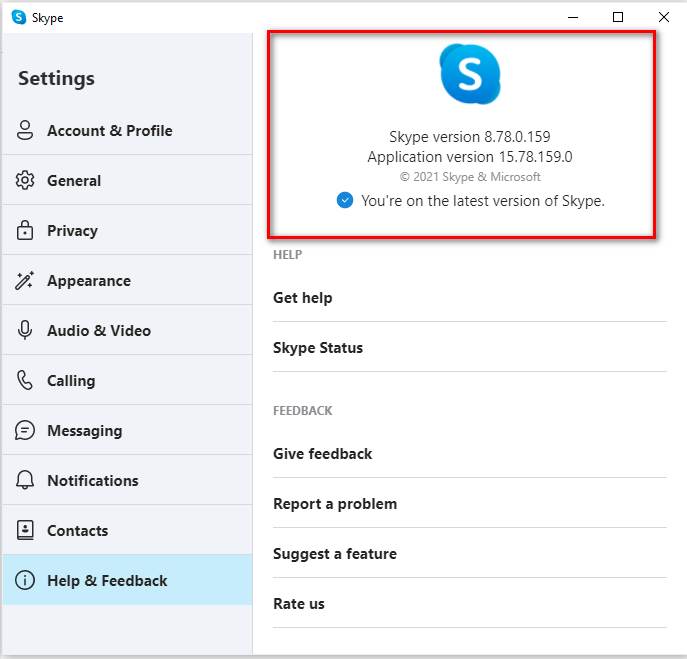
Desta forma, você pode atualizar o Skype.Agora, verifique se ele é desconectado repetidamente.
Mas, antes disso, verifique nossa última mensagem no Skype Can't Find a Camera Attached to Your Device (Não é possível encontrar uma câmera conectada ao seu dispositivo)
3.Reinstalar a Aplicação
Se os métodos anteriores não funcionarem, você pode tentar reinstalar o Skype.Primeiro, desinstale-o do seu computador e depois faça o download de uma nova cópia do aplicativo desktop do Skype a partir da Internet e instale-o meticulosamente.
Aqui estão as etapas para reinstalar o aplicativo Skype:
- AbertoPainel de Controlo.
- Navegar paraProgramas e características. Você terá uma lista de todos os programas instalados no seu computador.
- LocalizeSkypeda lista.
- Clique sobre ele.
- Toque emDesinstalarna barra superior.
- Espere até que o processo de desinstalação termine.
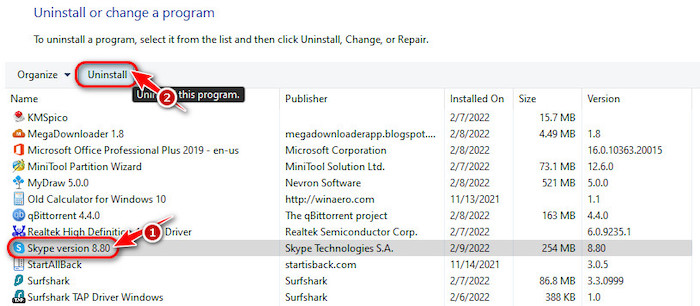
Agora, instale o aplicativo, e verifique se o problema persiste.
Estás com pressa?Confira meu novo post em Como Recuperar Conversas Antigas no Skype
4.Reinstale ou atualize o driver de áudio
Você deve verificar se todos os motoristas estão atualizados.Neste caso, você pode se concentrar nos drivers de áudio.Vamos ver o processo de verificar se eles estão actualizados.Se sim, você irá desinstalá-los e depois reinstalá-los no seu computador.
Aqui estão os passos para reinstalar ou atualizar os drivers de áudio:
- Vá para oIníciocardápio e tipoGestor de dispositivosna barra de busca.Alternativamente, pressioneWindows+Rdo seu teclado.Então, digitedevmgmt.msce acertarEntre. Uma caixa de diálogo aparecerá com todos os drivers instalados.
- LocalizeControladores de som, vídeo e jogos...e expandi-los.
- Clique com o botão direito do mouse no driver de áudio, e escolhaAtualizaçãodo submenu.Se a versão atualizada estiver lá, selecioneDesinstalar.
- Espera até o processo terminar.
Confira a maneira mais fácil de consertar o Skype Continua me Desconectando
5.Verifique os requisitos de largura de banda
Para obter um desempenho suave do Skype, a largura de banda deve ser ótima.Portanto, é uma questão a ser verificada se há alguma deficiência nos requisitos de largura de banda.
A largura de banda necessária é diferente para chamadas de voz, videochamadas e bate-papos de texto.Para uma chamada de voz básica, a largura de banda deve ser de, no mínimo, 30 kbps.E pelo menos 128 kbps para upstream e downstream é necessário para chamadas com vídeo, enquanto para chamadas com vídeo de alta definição ou chamadas em conferência, deve ser um mínimo de 512 kbps.Então, vê estas coisas.Se você encontrar alguma falta aqui, entre em contato com o seu provedor e peça ajuda.
Tem algum tempo livre?Confira nossa última correção para o Discord VS Skype: Is Discord Better than Skype
6.Fechar Outros Programas Activos
Às vezes, os usuários não fecham os programas corretamente e, como resultado, eles executam ativamente em segundo plano.Por esta razão, as outras aplicações enfrentam obstáculos e não podem ter um bom desempenho.
Os programas em execução em segundo plano também consomem sua memória e espaço na CPU, o que coloca uma pressão pesada adicional em seu sistema.Consequentemente, as aplicações necessárias como o Skype continuam a desligar-se no seu PC.Portanto, limpe o cache e os programas e arquivos temporários para manter sua CPU livre.
Mas, antes disso, verifique nosso último post sobre Como consertar o Skype não enviará ou receberá mensagens
7.Verifique se Outros Usuários estão Logados
Se nada funcionar, o último recurso para você permanece para verificar se algum outro usuário está acessando o Skype com as mesmas credenciais de login que as suas.Isto acontece frequentemente, por isso recomendo que o verifique seriamente.
Aqui estão os passos para verificar se outros usuários estão logados com a mesma conta:
- Lançar oGestor de Tarefas. Você pode usar o atalho deCtrl+Shift+Escdo teclado.
- Navegue para oUsuáriostab.
- Clique com o botão direito do mouse sobre os outros usuários.
- Clique emDesconectar.
- Reinicie o seu computador e relance o Skype.
- Verifique se a situação melhora.
Conclusão
É desnecessário dizer quão útil o Skype é para todos os estilos de vida.Desde a escolaridade dos alunos até as reuniões oficiais dos funcionários, tudo pode ser bem arranjado sob a plataforma do Skype.Então, ter um problema com ele dificulta muito os seus utilizadores.
Espero que já tenha resolvido o problema da desconexão seguindo os métodos acima mencionados.Mesmo assim, se tiveres problemas, escreve-me imediatamente.Você pode comentar na caixa abaixo descrevendo brevemente as suas preocupações.Vou tentar voltar para o seu em breve.
Este artigo foi útil?Se sim, sinta-se à vontade para compartilhá-lo com seus amigos e outros que estão lutando com um problema semelhante.